- Outeur Lauren Nevill [email protected].
- Public 2023-12-16 18:48.
- Laas verander 2025-01-23 15:16.
Baie mense hou daarvan om op verskillende sosiale netwerke te kommunikeer, besoek forums en plaas hul foto's daar. Waarom is daar hul eie, hul gesin, gunsteling troeteldiere? Maar vir beginner-gebruikers verander die proses om foto's op te laai 'n hele toets. Hoe kan u dit eenvoudig en vinnig doen, veral as daar niemand naby is wat kan help nie?
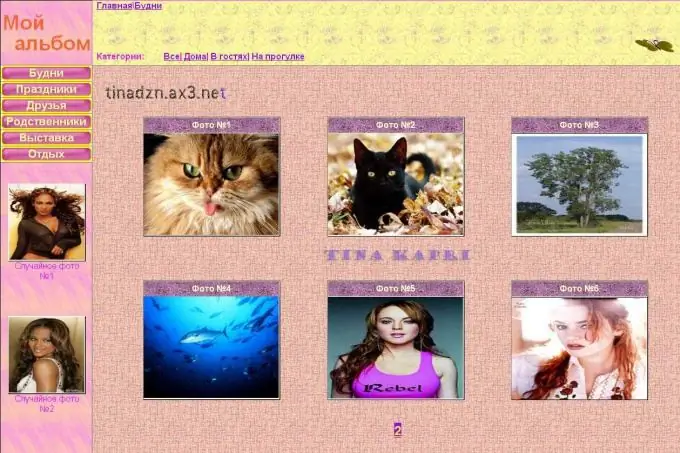
Instruksies
Stap 1
Elke internetbron het sy eie reëls en beperkings om foto's in gebruikersalbums te plaas. Hierdie beperkings kan verband hou met die grootte van die opgelaaide prent en die formaat en naam. kyk dus hoe om 'n beeld op te laai en begin dan met sake.
Stap 2
In die reël word albums in die persoonlike afdeling van die gebruiker, in die profiel of op 'n spesiale gedeelte van die hoofblad van die werf geplaas. Dit is nie moeilik om dit te vind nie, want dit word 'n foto of 'n album genoem. Gaan na die ooreenstemmende bladsy deur op die linkermuisknop op die gewenste ikoon te klik. U sal 'n bladsy met 'n beskikbare veld vir die oplaai van 'n beeld kry. Gewoonlik gaan elke veld wat u moet invul met aanwysings, en die streepies word stap vir stap genommer. Dit wil sê, eers kies u 'n foto op 'n medium (dit kan 'n flash drive, harde of verwyderbare skyf wees), druk op open en die foto verskyn in die oplaaiveld en gee dit dan 'n naam (indien nodig). In sommige gevalle is daar nog 'n reël om in te vul - dit is 'n aanbod om die foto die omslag van die album te maak. As u 'n foto as voorblad wil maak, plaas 'n regmerkie in die klein venstertjie daar. Klik aan die einde op die stoorknoppie en wag tot die bladsy herlaai word.
Stap 3
Verskeie bronne bied 'n redelike eenvoudige manier om foto's op te laai. In die foto-afdeling op u persoonlike bladsy verskyn verskeie vensters voor u deur te klik waarop u verskeie foto's van die vervoerder kan kies en dit dan almal saam kan oplaai, sonder om tyd te spandeer om elkeen afsonderlik af te laai. Die aflaaispoed van die foto hang af van die grootte van elke prent en die oordragspoed van u internetdiensverskaffer.






